'>
অবশিষ্ট: অ্যাশেজ থেকে From ক্রমাগত আপনার পিসি ক্রাশ? চিন্তা করবেন না এই নিবন্ধটি পড়ার পরে, আপনি এটি ঠিক করতে সক্ষম হওয়া উচিত ...
এই সমাধানগুলি ব্যবহার করে দেখুন:
গেম ক্র্যাশিংয়ের সমস্যাগুলি বিভিন্ন কারণে ঘটে। খেলোয়াড়দের মুখোমুখি হওয়ার সম্ভাবনা রয়েছে অবশিষ্ট ত্রুটিযুক্ত গ্রাফিক্স ড্রাইভার, পুরানো গেম সংস্করণ, লো র্যাম, প্রোগ্রামের দ্বন্দ্ব এবং গেমের অনুপযুক্ত সেটিংসের কারণে ক্র্যাশ।
যদিও এটি জটিল বলে মনে হচ্ছে, তা নয়। এই সমস্যার সমাধান করতে অনেক খেলোয়াড়ের পক্ষে কার্যকর প্রমাণিত হওয়া সমাধানগুলির একটি তালিকা এখানে। আপনি তাদের সব চেষ্টা করতে হবে না; আপনার তালিকার নিচের দিকে কাজ করুন যতক্ষণ না আপনি তার জন্য কাজ করে down
- আপনার কম্পিউটার পুনরায় চালু করুন
- সাময়িকভাবে আপনার অ্যান্টিভাইরাস অক্ষম করুন
- প্রশাসক হিসাবে আপনার গেমটি চালান
- আপনার গ্রাফিক্স ড্রাইভার আপডেট করুন
- সর্বশেষতম গেম প্যাচ ইনস্টল করুন
- আপনার গেম ফাইলগুলির অখণ্ডতা যাচাই করুন
- ভয়েস চ্যাট অক্ষম করুন
- আপনার গেমটি সামঞ্জস্য মোডে চালান
- পুনরায় ইনস্টল করুন অবশিষ্ট এবং / বা বাষ্প
1 স্থির করুন: আপনার কম্পিউটার পুনরায় চালু করুন
একসাথে একাধিক প্রোগ্রাম চালানো আপনার গেমের কর্মক্ষমতা হ্রাসকারী প্রচুর সংস্থান গ্রহণ করে। তা ছাড়াও কিছু প্রোগ্রাম আপনার গেমের সাথে দ্বন্দ্ব সৃষ্টি করতে পারে এবং ক্র্যাশিং ত্রুটির কারণ হতে পারে। সুতরাং, আপনার কম্পিউটারটি পুনরায় চালু করে গেমপ্লে চলাকালীন আপনার অযাচিত প্রোগ্রামগুলি বন্ধ করা উচিত।
যদি অবশিষ্ট পুনরায় বুট করার পরেও ক্র্যাশ হয়, পরবর্তী ফিক্সটি নিয়ে এগিয়ে যান।
ঠিক করুন 2: সাময়িকভাবে আপনার অ্যান্টিভাইরাস অক্ষম করুন
দ্য অবশিষ্ট অ্যান্টিভাইরাস সফ্টওয়্যার থেকে হস্তক্ষেপের কারণে কখনও কখনও ক্রাশ হয়। এটি আপনার জন্য সমস্যা কিনা তা দেখার জন্য অস্থায়ীভাবে আপনার অ্যান্টিভাইরাস প্রোগ্রামটি অক্ষম করুন এবং সমস্যাটি বজায় রয়েছে কিনা তা পরীক্ষা করুন। (এটি নিষ্ক্রিয় করার নির্দেশনার জন্য আপনার অ্যান্টিভাইরাস ডকুমেন্টেশনের সাথে পরামর্শ করুন))
অ্যান্টিভাইরাস সফ্টওয়্যারটি অক্ষম করার পরে যদি আপনার গেমটি সঠিকভাবে কাজ করে তবে আপনার অ্যান্টিভাইরাস সফটওয়্যার বিক্রেতার সাথে যোগাযোগ করুন এবং তাদের কাছে পরামর্শের জন্য জিজ্ঞাসা করুন, বা অন্য কোনও অ্যান্টিভাইরাস সমাধান ইনস্টল করুন।
আপনার অ্যান্টিভাইরাস অক্ষম হয়ে গেলে আপনি কোন সাইটগুলি পরিদর্শন করেছেন, কোন ইমেলগুলি খোলেন এবং কোন ফাইলগুলি ডাউনলোড করেন সে সম্পর্কে অতিরিক্ত সতর্কতা অবলম্বন করুন।
3 ঠিক করুন: প্রশাসক হিসাবে আপনার গেমটি চালান
কিছু খেলোয়াড় অভিজ্ঞতা অবশিষ্ট দৌড়ানোর সময় ক্রাশ অবশিষ্ট স্ট্যান্ডার ব্যবহারকারী অ্যাকাউন্টের অধীনে। এই ক্ষেত্রে, দ্রুততম সমাধানটি অ্যাডমিন শংসাপত্রগুলির সাথে আপনার গেম লঞ্চারকে মঞ্জুরি দিচ্ছে। কীভাবে দেখুন নীচের নির্দেশাবলী অনুসরণ করুন:
1) বাষ্প থেকে প্রস্থান করুন
2) ডান ক্লিক করুন বাষ্প আইকন এবং নির্বাচন করুন সম্পত্তি ।

3) ক্লিক করুন সামঞ্জস্যতা ট্যাব এবং পাশের বাক্সটি চেক করুন প্রশাসক হিসাবে এই প্রোগ্রামটি চালান । তারপর ক্লিক করুন ঠিক আছে ।
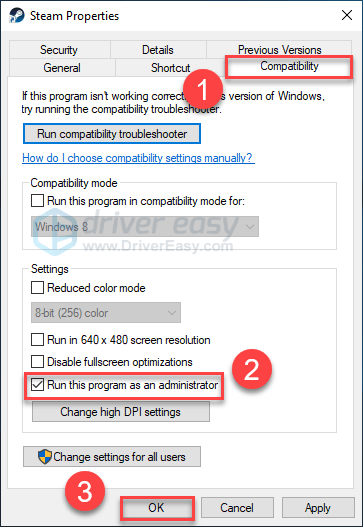
4) পুনরায় চালু বাষ্প এবং অবশিষ্ট আপনার সমস্যা পরীক্ষা করতে।
আপনি আশা করি এখন ত্রুটি ছাড়াই গেমটি চালাতে পারেন। এটি যদি আপনার পক্ষে কাজ না করে তবে নীচে ঠিক করে দেখুন।
4 স্থির করুন: আপনার গ্রাফিক্স ড্রাইভার আপডেট করুন
আপনার গ্রাফিক্স ড্রাইভারটি অনুপস্থিত বা দূষিত হওয়ার সময় গেমের সমস্যাগুলি যেমন হিমাঙ্ক, ল্যাগিং, ক্র্যাশিং এবং লো এফপিএসের সমস্যা দেখা দিতে পারে। সুতরাং আপনার গ্রাফিক্স ড্রাইভারটিকে এটি আপনার সমস্যার সমাধান করে কিনা তা আপডেট করা উচিত। এটি করার দুটি উপায় রয়েছে:
ম্যানুয়াল ড্রাইভার আপডেট - আপনি নিজের গ্রাফিক্স পণ্যটির জন্য প্রস্তুতকারকের ওয়েবসাইটে গিয়ে এবং সাম্প্রতিকতম সঠিক ড্রাইভারটি সন্ধান করে ম্যানুয়ালি আপনার গ্রাফিক্স ড্রাইভার আপডেট করতে পারেন। আপনার উইন্ডোজ সংস্করণের সাথে সামঞ্জস্যপূর্ণ এমন কোনও ড্রাইভার চয়ন করতে ভুলবেন না।
স্বয়ংক্রিয় ড্রাইভার আপডেট - আপনার গ্রাফিক্স ড্রাইভারকে ম্যানুয়ালি আপডেট করার সময়, ধৈর্য বা কম্পিউটার দক্ষতা না থাকলে আপনি তার পরিবর্তে এটি স্বয়ংক্রিয়ভাবে করতে পারেন ড্রাইভার সহজ ।
ড্রাইভার ইজি স্বয়ংক্রিয়ভাবে আপনার সিস্টেমটিকে সনাক্ত করতে পারে এবং আপনার গ্রাফিক্স পণ্য এবং আপনার উইন্ডোজ সংস্করণের জন্য সঠিক ড্রাইভারটি আবিষ্কার করবে এবং এটি সেগুলি ডাউনলোড করে সঠিকভাবে ইনস্টল করবে:
1) ডাউনলোড করুন এবং ড্রাইভার ইজি ইনস্টল করুন।
2) চালক ইজি চালান এবং ক্লিক করুন এখন স্ক্যান করুন বোতাম ড্রাইভার ইজি তারপরে আপনার কম্পিউটারটি স্ক্যান করবে এবং কোনও সমস্যা ড্রাইভার সনাক্ত করবে।
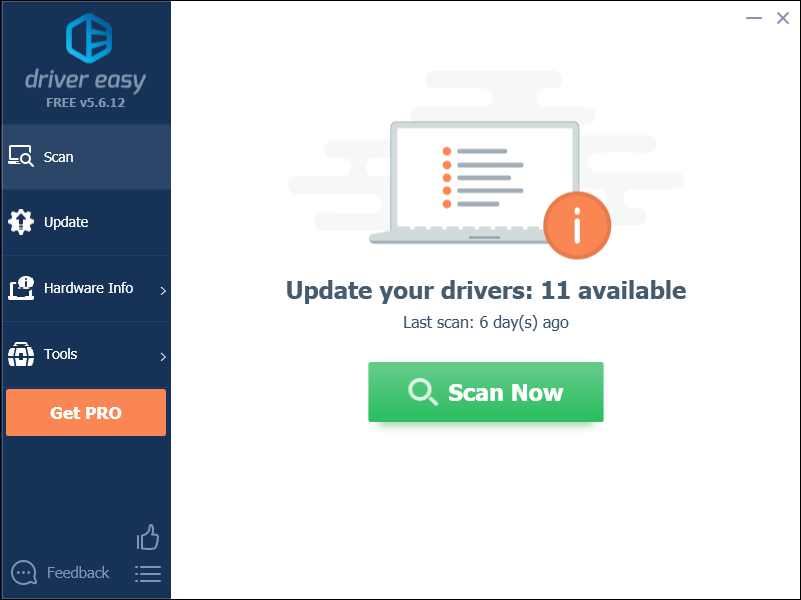
3) ক্লিক করুন আপডেট বোতাম সেই ড্রাইভারটির সঠিক সংস্করণ স্বয়ংক্রিয়ভাবে ডাউনলোড করতে গ্রাফিক্স ড্রাইভারের পাশে, আপনি নিজে এটি ইনস্টল করতে পারেন (আপনি এটি বিনামূল্যে সংস্করণ দিয়ে করতে পারেন)।
বা ক্লিক করুন সমস্ত আপডেট করুন এর সঠিক সংস্করণটি স্বয়ংক্রিয়ভাবে ডাউনলোড এবং ইনস্টল করতে সব আপনার সিস্টেমে যে ড্রাইভারগুলি নিখোঁজ বা পুরানো আছে (এটির জন্য প্রয়োজন প্রো সংস্করণ যা সম্পূর্ণ সমর্থন এবং 30 দিনের অর্থ ফেরতের গ্যারান্টি সহ আসে। আপনি আপডেট আপডেট ক্লিক করলে আপনাকে আপগ্রেড করার জন্য অনুরোধ জানানো হবে))
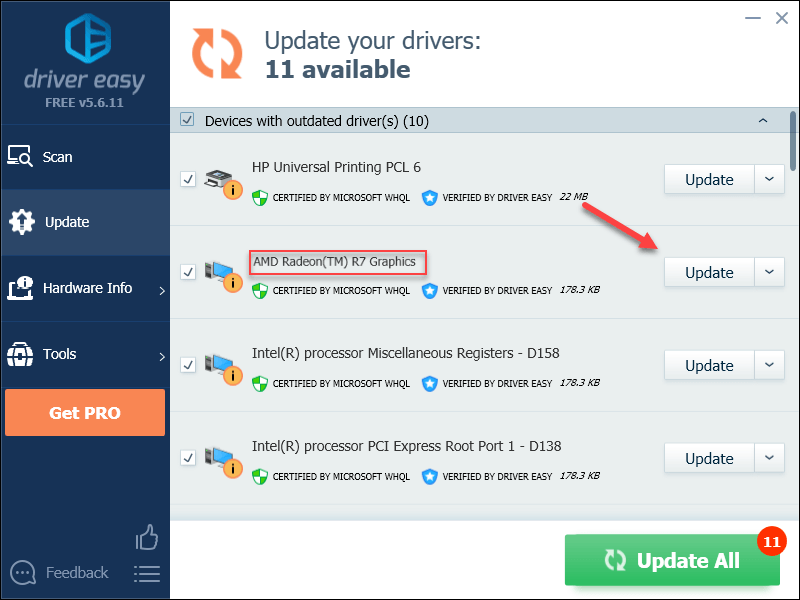
4) পুনরায় চালু করুন অবশিষ্ট আপনার সমস্যা পরীক্ষা করতে।
যদি আপনার সমস্যাটি অব্যাহত থাকে, তবে নীচের পরবর্তী সমাধানে যান।
5 স্থির করুন: সর্বশেষতম গেম প্যাচ ইনস্টল করুন
এর বিকাশকারীরা অবশিষ্ট বাগ সমাধানের জন্য নিয়মিত গেম প্যাচগুলি প্রকাশ করুন। এটা সম্ভব যে সাম্প্রতিক প্যাচ বন্ধ হয়ে গেছে অবশিষ্ট সঠিকভাবে আরম্ভ হতে এবং এটি ঠিক করার জন্য একটি নতুন প্যাচ প্রয়োজন।
কোনও আপডেট আছে কিনা তা পরীক্ষা করতে, এ যান অবশেষ সাইট এবং সর্বশেষ প্যাচ অনুসন্ধান করুন । যদি কোনও প্যাচ উপলব্ধ থাকে তবে এটি ইনস্টল করুন, তারপরে ক্র্যাশিংয়ের সমস্যাটি ঠিক হয়েছে কিনা তা পরীক্ষা করতে আপনার গেমটি আবার চালান। যদি এটি না থাকে, বা কোনও নতুন গেম প্যাচ উপলব্ধ ছিল না, তবে পরবর্তী ফিক্সে যান।
6 ফিক্স: আপনার গেম ফাইলগুলির অখণ্ডতা যাচাই করুন
এই সমস্যাটি ঘটতে পারে যখন এক বা একাধিক পুরানো বা দূষিত গেম ফাইলগুলি গেমের সাথে বিরোধপূর্ণ হয়। এটি ঠিক করতে আপনার গেমের ফাইলগুলিকে বৈধতা দেওয়ার জন্য নীচের নির্দেশিকাগুলি অনুসরণ করুন:
1) বাষ্প চালান।
2) ক্লিক লাইব্রেরি ।

3) সঠিক পছন্দ অবশিষ্ট: অ্যাশেজ থেকে From এবং নির্বাচন করুন সম্পত্তি।
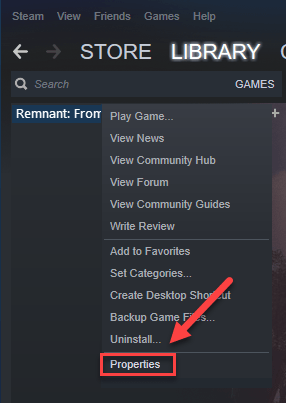
4) ক্লিক করুন স্থানীয় ফাইল ট্যাব, তারপরে ক্লিক করুন গেম ফাইলগুলির স্বতন্ত্রতা স্বীকৃতি ।
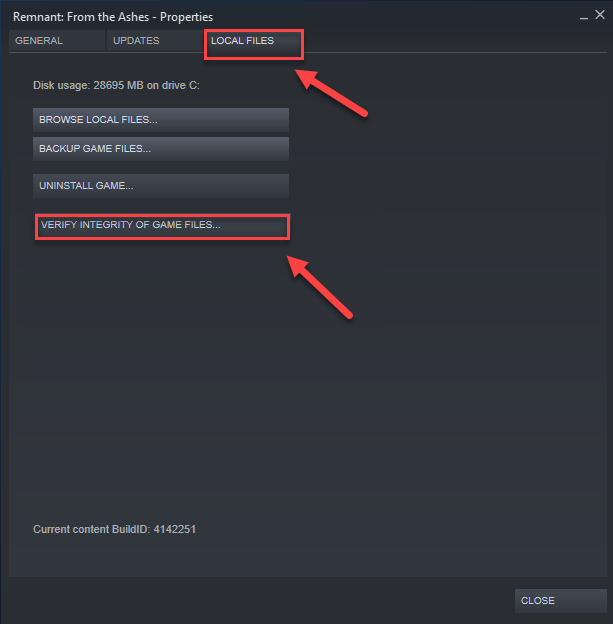
5) পুনরায় চালু করুন অবশিষ্ট এটি আপনার সমস্যার সমাধান করেছে কিনা তা দেখার জন্য। যদি তা না হয় তবে নীচের স্থানে যান।
7 স্থির করুন: ভয়েস সিএইচ অক্ষম করুন at
কিছু খেলোয়াড় ইন-গেম ভয়েস চ্যাট বৈশিষ্ট্যটি জানিয়েছে অবশিষ্ট (, যা ডিফল্টরূপে সক্ষম করা হয়) হ'ল ক্র্যাশিং ত্রুটির অপরাধী। ভয়েস চ্যাটটি এটি আপনার সমস্যার সমাধান করে কিনা তা অক্ষম করার চেষ্টা করুন। কিভাবে করতে হবে এখানে আছে:
1) আপনার কীবোর্ডে, টিপুন উইন্ডোজ লোগো কী এবং আইএস একই সাথে
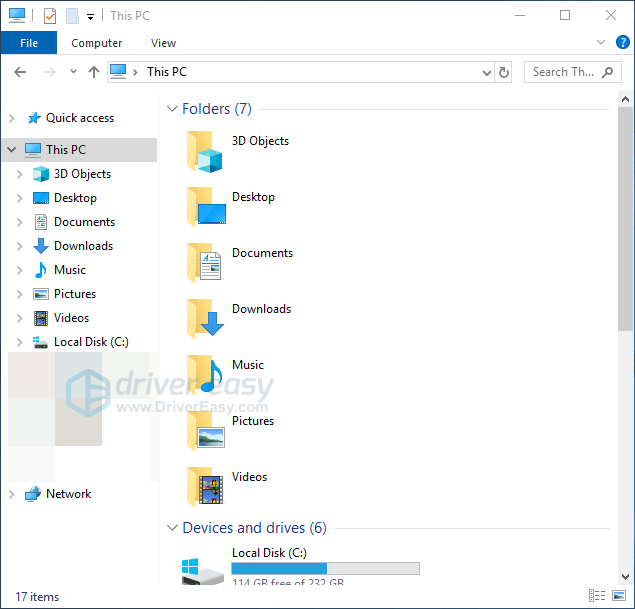
2) আটকান % LOCALAPPDATA% অবশেষ সংরক্ষিত কনফিগারেশন WindowsNoEditor ঠিকানা বারে, তারপরে চাপুন কী প্রবেশ করান আপনার কীবোর্ডে
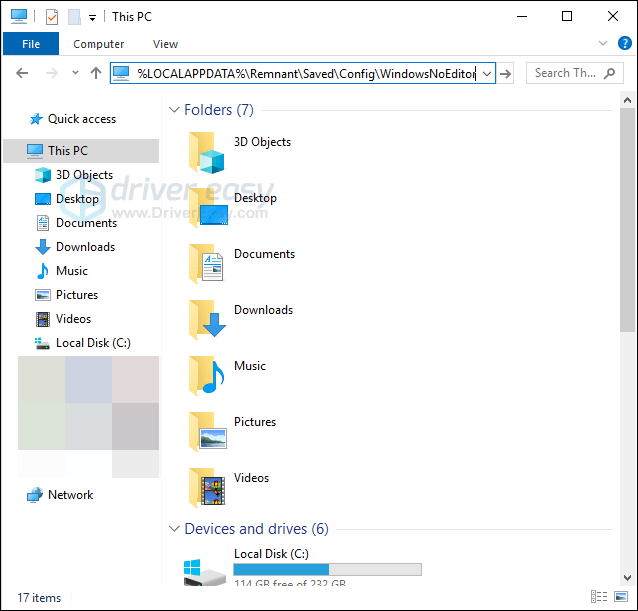
3) সঠিক পছন্দ ইঞ্জিন.ইএনআই , নির্বাচন করুন সঙ্গে খোলা , তারপর ক্লিক করুন নোটপ্যাড ।
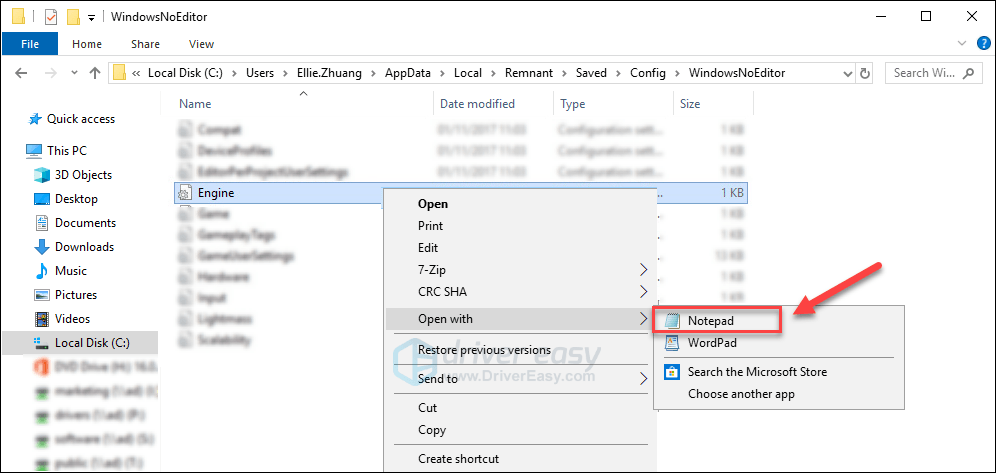
4) নীচে নীচের পাঠ্যটি অনুলিপি করুন এবং আটকান।
(ভয়েস)bEnabled = মিথ্যা
(অনলাইনসাবসটি সিস্টেম)
bHasVoiceEnabled = মিথ্যা
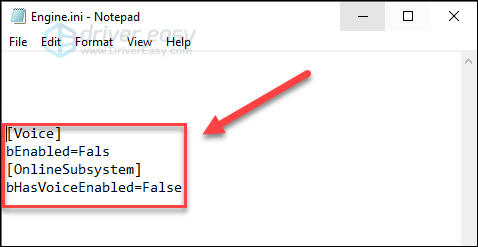
5) আপনার কীবোর্ডে, টিপুন Ctrl কী এবং এস একই সাথে পরিবর্তনগুলি সংরক্ষণ করুন। তারপরে, উইন্ডোটি বন্ধ করুন।
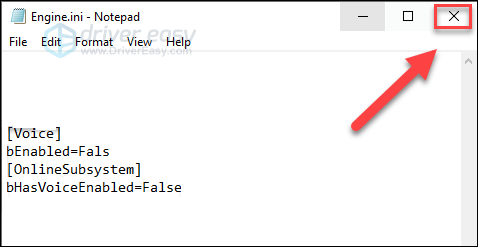
6) আপনার সমস্যাটি পরীক্ষা করতে আপনার গেমটি পুনরায় চালু করুন।
গেমটি এখনও খেলতে পারা যায় না, পড়ুন এবং নীচে ঠিক করার চেষ্টা করুন।
8 ফিক্স: সামঞ্জস্যতা মোডে আপনার গেমটি চালান
এই ফিক্সটি শুধুমাত্র উইন্ডোজ 10 এবং 8 এর জন্য প্রযোজ্য আপনি যদি উইন্ডো 7 এ থাকেন তবে চেক করুন ঠিক করুন 9 , নিচে.উইন্ডোজ আপডেটের পরে যদি রিমান্ট ক্র্যাশিং সমস্যাগুলি দেখা দেয় তবে এটি একটি সামঞ্জস্যের সমস্যা হতে পারে। তবে এর অর্থ এই নয় যে আপনার অন্য পিসিতে রিমেন্ট খেলতে হবে। আপনি যদি উইন্ডোজ 8 বা 10 এ থাকেন তবে আপনার গেমটি সামঞ্জস্য মোডে চালানোর চেষ্টা করুন। কিভাবে করতে হবে এখানে আছে:
1) ডান ক্লিক করুন অবশেষ আইকন তারপরে সিলেক্ট করুন সম্পত্তি ।
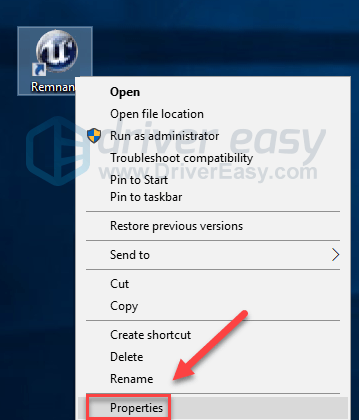
2) ক্লিক করুন সামঞ্জস্যতা ট্যাব তারপরে বক্সটি চেক করুন এর জন্য সামঞ্জস্যতা মোডে এই প্রোগ্রামটি চালান ।

3) নির্বাচন করতে নীচের তালিকা বাক্সে ক্লিক করুন উইন্ডোজ 7 , তারপর ক্লিক করুন ঠিক আছে । (আপনি যদি উইন্ডোজ 10 এ থাকেন তবে আপনি উইন্ডোজ 8 মোডে আপনার গেমটি চালানোর চেষ্টা করতে পারেন))
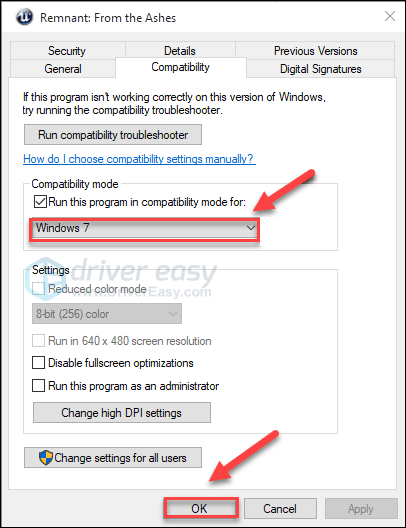
4) আপনার সমস্যাটি সমাধান হয়েছে কিনা তা পরীক্ষা করতে আপনার গেমটি পুনরায় চালু করুন।
যদি এটি আপনার পক্ষে কাজ না করে তবে উপরের পদক্ষেপগুলিতে পুনরাবৃত্তি করুন সামঞ্জস্যতা মোড অক্ষম করুন ।
9 স্থির করুন: পুনরায় ইনস্টল করুন অবশিষ্ট এবং / বা বাষ্প
যদি কোনও ঠিক করা আপনার পক্ষে কাজ না করে তবে পুনরায় ইনস্টল করে অবশিষ্ট এবং / বা স্টিম সম্ভবত আপনার সমস্যার সমাধান। এটি করতে নীচের নির্দেশাবলী অনুসরণ করুন:
পুনরায় ইনস্টল করুন অবশিষ্ট
1) বাষ্প চালান।
2) ক্লিক লাইব্রেরি ।

3) সঠিক পছন্দ অবশিষ্ট: অ্যাশেজ থেকে From এবং নির্বাচন করুন আনইনস্টল করুন।
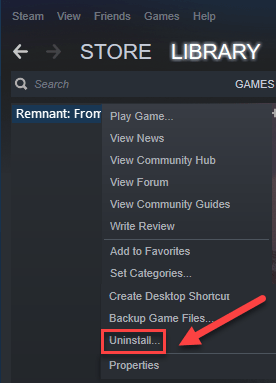
4) ক্লিক মুছে ফেলা ।
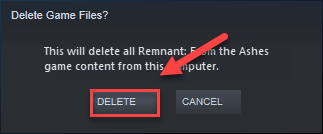
5) ডাউনলোড এবং ইন্সটল অবশিষ্ট আবার।
6) এটি আপনার সমস্যার সমাধান করেছে কিনা তা পরীক্ষা করতে আপনার গেমটি পুনরায় চালু করুন।
স্টিমটি পুনরায় ইনস্টল করুন
1) বাষ্প আইকনে রাইট ক্লিক করুন এবং নির্বাচন করুন ফাইল অবস্থান খুলুন ।
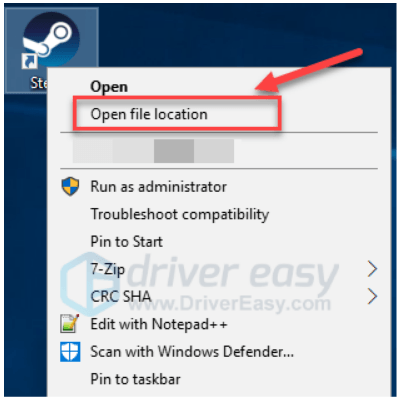
2) ডান ক্লিক করুন স্টিম্যাপস ফোল্ডার এবং নির্বাচন করুন কপি। তারপরে, অনুলিপিটির জন্য অনুলিপিটি অন্য কোনও স্থানে রাখুন।
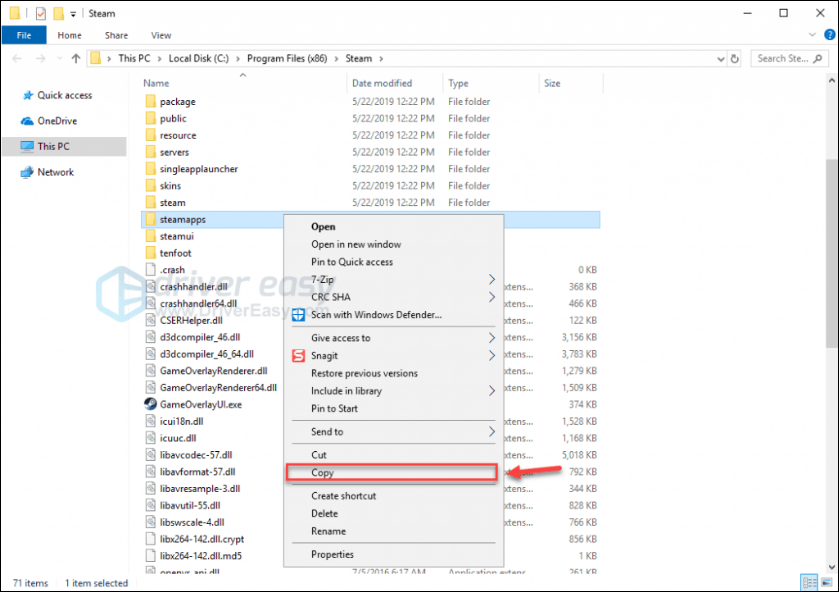
3) আপনার কীবোর্ডে, টিপুন উইন্ডোজ লোগো কী এবং টাইপ নিয়ন্ত্রণ । তারপর ক্লিক করুন কন্ট্রোল প্যানেল ।

4) অধীনে দ্বারা দেখুন , নির্বাচন করুন বিভাগ ।
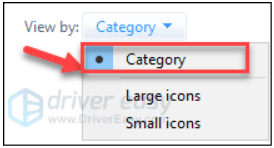
5) নির্বাচন করুন একটি প্রোগ্রাম আনইনস্টল করুন ।
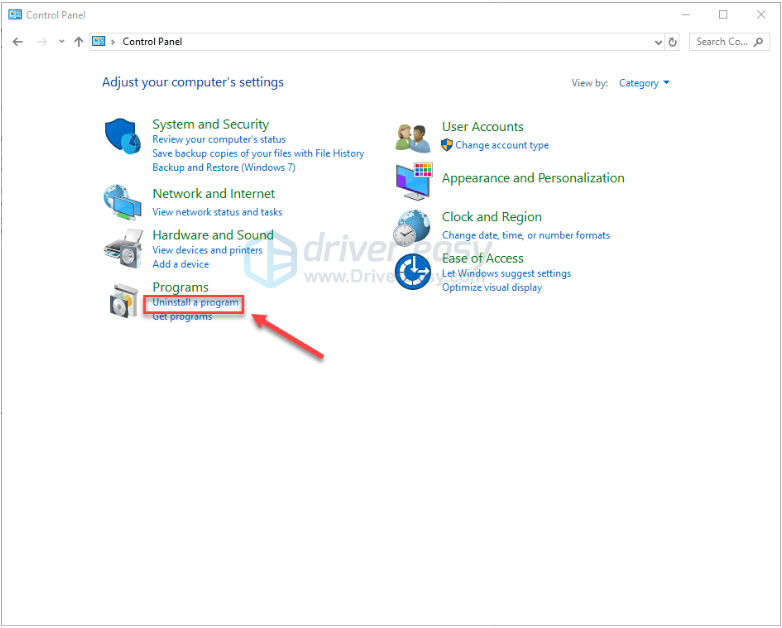
6) সঠিক পছন্দ বাষ্প , এবং তারপরে ক্লিক করুন আনইনস্টল করুন ।
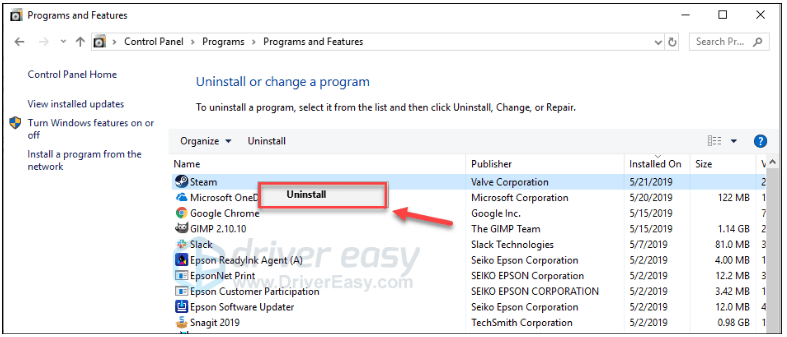
7) স্টিমটি আনইনস্টল করতে এবং প্রক্রিয়াটি সম্পূর্ণ হওয়ার জন্য অপেক্ষা করতে অন-স্ক্রীন নির্দেশাবলী অনুসরণ করুন।
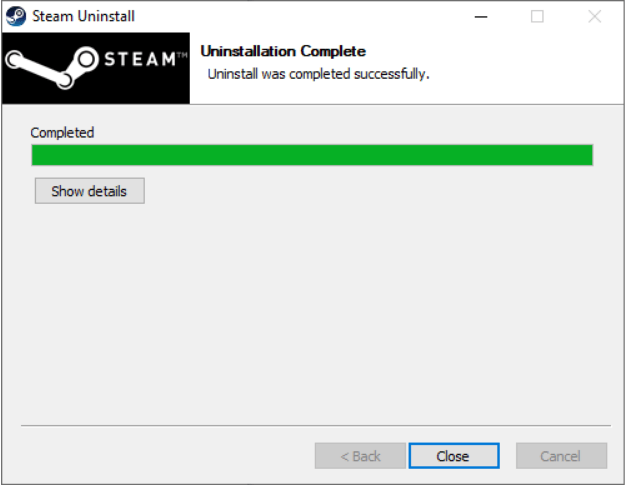
8) ডাউনলোড করুন এবং বাষ্প ইনস্টল করুন।
9) ডান ক্লিক করুন বাষ্প আইকন এবং নির্বাচন করুন ফাইল অবস্থান খুলুন ।
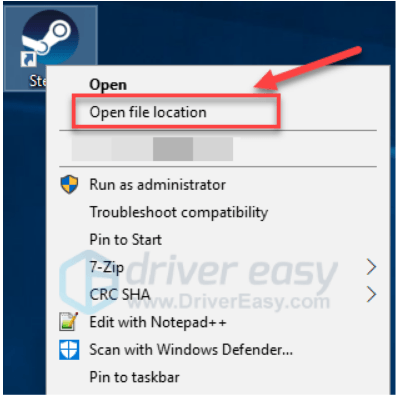
10) ব্যাকআপ সরান স্টিম্যাপস ফোল্ডার আপনার বর্তমান ডিরেক্টরি অবস্থান।
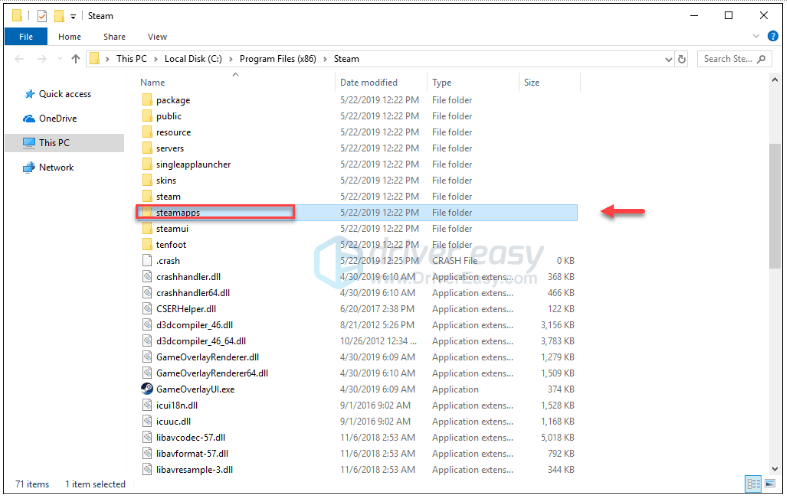
এগারো) পুনরায় চালু করুন।
আশা করি, উপরের একটি সমাধান আপনার সমস্যা সমাধানে সহায়তা করেছে। আপনার যদি কোনও প্রশ্ন বা পরামর্শ থাকে তবে নিচে একটি মন্তব্য করতে দ্বিধা বোধ করবেন।

![[2022 ফিক্স] ESO গেম সার্ভারের সাথে সংযোগ করতে অক্ষম ত্রুটি৷](https://letmeknow.ch/img/knowledge/58/eso-unable-connect-game-server-error.png)


![[সমাধান] আউটরাইডারে কম FPS সমস্যা](https://letmeknow.ch/img/knowledge/57/low-fps-issues-outriders.jpg)

![[সমাধান] যুদ্ধের ঈশ্বর যথেষ্ট উপলব্ধ নয় মেমরি ইস্যু](https://letmeknow.ch/img/knowledge/99/god-war-not-enough-available-memory-issue.jpg)